วิธีแก้ไขเว็บไซต์ที่ช้า: 13 ขั้นตอนที่ทำได้เพื่อให้โหลดเร็วขึ้น
เผยแพร่แล้ว: 2017-06-05ไม่มีใครชอบเว็บไซต์ที่ช้า เวลาในการโหลดหน้าเว็บที่ช้าจะดึงดูดผู้เข้าชมที่มีศักยภาพและอาจทำให้เว็บไซต์ของคุณมีอันดับต่ำลงในผลการค้นหา
โดยรวมแล้ว หมายความว่ามีคนเข้ามาที่เว็บไซต์ของคุณน้อยลง และทำให้ผู้ที่เข้าชมได้รับประสบการณ์การใช้งานที่ไม่ดี
ซึ่ง ส่งผลเสียต่อธุรกิจ อย่างไม่ต้องสงสัย !
ข่าวดีก็คือ ว่ามีหลายสิ่งที่คุณสามารถทำได้เพื่อเพิ่มความเร็วให้กับเว็บไซต์ของคุณ หากคุณไม่พอใจกับประสิทธิภาพในปัจจุบัน
ด้านล่างนี้ เรามี 13 ขั้นตอนที่ดำเนินการได้ ซึ่งคุณสามารถเริ่มดำเนินการได้ตั้งแต่วันนี้เพื่อให้โหลดเร็วขึ้นตามที่คุณต้องการ
แต่ก่อนที่คุณจะเริ่มต้น สิ่งสำคัญคือคุณ ต้องเปรียบเทียบให้แน่ชัดว่าเว็บไซต์ของคุณช้าแค่ไหน วิธีนี้จะทำให้คุณมีความคิดที่ดีว่าปัญหาใหญ่แค่ไหน และช่วยให้คุณสามารถวัดประสิทธิภาพของการแก้ไขได้
เครื่องมือที่ช่วยวินิจฉัยเว็บไซต์ที่ช้า
มีเครื่องมือออนไลน์ที่มีประโยชน์มากมายที่จะช่วยคุณวัดว่าเว็บไซต์ของคุณช้าแค่ไหน
เครื่องมือเหล่านี้ยังมีประโยชน์มากใน การระบุอย่างชัดเจนว่าอะไรที่ทำให้ช้าลง และ แนะนำสิ่งที่คุณสามารถทำได้เพื่อเร่งความเร็ว!
นี่คือเครื่องมือรายงานความเร็วเว็บไซต์ที่ฉันชื่นชอบสองรายการ:
ข้อมูลเชิงลึกเกี่ยวกับความเร็วของหน้า Google
เครื่องมือฟรีจาก Google นี้จะตรวจสอบ URL ใด ๆ และทำการทดสอบประสิทธิภาพบนเว็บไซต์ของคุณ โดยให้ผลลัพธ์ที่แตกต่างกันสำหรับวิธีการทำงานของไซต์ของคุณ ทั้งบนเดสก์ท็อปและแพลตฟอร์มมือถือ
โดยจะครอบคลุมหลายประเด็นที่กล่าวถึงในบทความนี้ และให้คำแนะนำเกี่ยวกับสาเหตุที่อาจทำให้เว็บไซต์ของคุณทำงานช้าลงโดยเฉพาะ
อย่างไรก็ตาม เครื่องมือนี้ดูเหมือนจะ ก้าวร้าวมากและบางครั้งก็ไม่สมจริง ดังนั้น โปรดจำไว้เสมอ
การทดสอบความเร็วเว็บไซต์ Pingdom
Pingdom ยังมีโซลูชันการทดสอบความเร็วที่ยอดเยี่ยม ซึ่งสามารถ ทดสอบไซต์ของคุณจากสถานที่ต่างๆ ทั่วโลก (นี่คือหนึ่งในเหตุผลว่าทำไมจึงเป็นความคิดที่ดีที่จะใช้ CDN อ่านเพิ่มเติมด้านล่าง)
นอกจากนี้ยังมีวิธีแก้ปัญหาที่เป็นประโยชน์มากมายสำหรับการปรับปรุงความเร็วของคุณ
13 วิธีแก้ไขเว็บไซต์ช้า
1. ใช้ผู้ให้บริการเว็บโฮสติ้งที่เร็วกว่า
จากประสบการณ์ของผม เว็บโฮสติ้งที่ช้าน่าจะเป็น ปัจจัยที่สำคัญที่สุด ที่ทำให้เว็บไซต์ช้า ดังนั้นการเปลี่ยนไปใช้ผู้ให้บริการเว็บโฮสติ้งที่เร็วขึ้นมักจะช่วยเพิ่มความเร็วเว็บไซต์ของคุณได้มากที่สุด
แน่นอนว่าการเปลี่ยนผู้ให้บริการถือเป็นขั้นตอนที่สำคัญที่สุดและแพงที่สุดในบรรดาขั้นตอนทั้งหมดในรายการนี้ ดังนั้น ลองทำตามขั้นตอนที่เหลือก่อน: ฉันแน่ใจว่าคุณจะเห็นความเร็วเพิ่มขึ้น
แต่สำหรับฉัน อย่างน้อย ความเร็วที่เพิ่มขึ้นสูงสุด มักเกิดขึ้นเมื่อฉัน “เจาะลึก” และอัปเกรดเว็บโฮสติ้งของฉัน
หากต้องการเลือกผู้ให้บริการเว็บโฮสติ้งที่เร็วที่สุด คุณสามารถทำตามขั้นตอนต่อไปนี้:
- กำหนดความต้องการของเว็บไซต์ของคุณ: ระบุความต้องการของเว็บไซต์ของคุณ เช่น จำนวนการรับส่งข้อมูลที่ได้รับ จำนวนพื้นที่จัดเก็บข้อมูลที่ต้องการ และระดับความปลอดภัยที่ต้องการ
- เปรียบเทียบผู้ให้บริการโฮสติ้ง: ค้นคว้าและเปรียบเทียบผู้ให้บริการโฮสติ้งตามความต้องการเว็บไซต์ของคุณ พิจารณาปัจจัยต่างๆ เช่น เวลาทำงาน ความเร็วในการโหลดเพจ คุณลักษณะด้านความปลอดภัย และการสนับสนุนลูกค้า
- พิจารณาที่ตั้งเซิร์ฟเวอร์: เลือกผู้ให้บริการเว็บโฮสติ้งที่มีเซิร์ฟเวอร์ตั้งอยู่ใกล้กับกลุ่มเป้าหมายของคุณ วิธีนี้สามารถลดเวลาในการตอบสนองและปรับปรุงความเร็วของเว็บไซต์ได้
- ตรวจสอบทรัพยากรเซิร์ฟเวอร์: ตรวจสอบให้แน่ใจว่าผู้ให้บริการโฮสติ้งสามารถจัดการการรับส่งข้อมูลบนเว็บไซต์ของคุณโดยตรวจสอบทรัพยากรเซิร์ฟเวอร์ เช่น CPU และ RAM
2. ปรับแต่งภาพของคุณ
รูปภาพที่ไม่ได้เพิ่มประสิทธิภาพเป็นอีกหนึ่ง ปัจจัยสำคัญที่ทำให้เว็บไซต์ช้า และโชคดีที่สิ่งเหล่านี้ยังเป็นหนึ่งในสิ่งที่ง่ายที่สุดในการแก้ไขอีกด้วย
คำว่า "ไม่ได้เพิ่มประสิทธิภาพ" ฉันหมายถึงรูปภาพที่มี ขนาดไฟล์ใหญ่โดยไม่จำเป็น นั่นคือ: จำนวนกิโลไบต์ (KB) หรือแม้แต่เมกะไบต์ (MB) ของไฟล์ภาพแต่ละไฟล์มีขนาดใหญ่เกินความจำเป็น
ตามหลักการแล้ว ฉันพยายามเก็บทุกภาพบนเว็บไซต์ของฉัน ให้มีขนาดต่ำกว่า 100 KB สิ่งนี้อาจไม่สามารถทำได้เสมอไป แต่เป็นสิ่งที่ต้องตั้งเป้าไว้
มีคุณลักษณะ 3 ประการที่ส่งผลต่อขนาดไฟล์รูปภาพ (และนี่คือสิ่งที่เราควรเพิ่มประสิทธิภาพ):
- ขนาดภาพเป็นพิกเซล
- รูปแบบภาพ (JPEG, PNG, GIF ฯลฯ)
- จำนวนการบีบอัดที่ใช้กับรูปภาพนั้น
การเพิ่มประสิทธิภาพขนาดภาพ
ยิ่ง ขนาด ของรูปภาพใหญ่เท่าใด ขนาดไฟล์ก็จะใหญ่ขึ้นเท่านั้น ดังนั้น คุณต้องแน่ใจว่าความกว้างและความสูงของรูปภาพบนเว็บไซต์ของคุณไม่ใหญ่เกินความจำเป็น
ซึ่งหมายความว่าหากเรามีรูปภาพที่มีความกว้าง 2000 พิกเซล ซึ่งท้ายที่สุดแล้วจะถูกแสดงบนเว็บไซต์เป็นความกว้าง 700 พิกเซล เราจำเป็นต้องแก้ไขไฟล์ให้มีความกว้าง 700 พิกเซล ก่อนที่จะแสดงบนหน้าเว็บ
ซึ่งสามารถทำได้ก่อนที่จะอัปโหลดไปยังเว็บไซต์ด้วยโปรแกรมต่างๆ เช่น Photoshop หรือ GIMP หรือผ่านเว็บไซต์ เช่น Kraken.io และ Compressor.io เว็บไซต์เหล่านี้จำนวนมากมีปลั๊กอิน WordPress ซึ่งจะปรับขนาดรูปภาพหลังจากที่คุณอัปโหลดไปยังเว็บไซต์ของคุณ (หากคุณใช้ WordPress)
การเลือกรูปแบบภาพที่เหมาะสมที่สุด
รูปแบบ ใดที่คุณใช้แสดงรูปภาพจะส่งผลต่อขนาดไฟล์ด้วย โดยการใช้การบีบอัดประเภทต่างๆ (ดูด้านล่าง) รูปแบบที่ต่างกันจะ เหมาะกับรูปภาพประเภทต่างๆ มากกว่า
JPEG เหมาะสำหรับภาพถ่าย ในขณะที่ PNG เหมาะสำหรับรูปภาพที่มีพื้นหลังโปร่งใสหรือภาพประกอบที่มีขอบคมชัด ปัจจุบัน GIF ใช้สำหรับภาพเคลื่อนไหวเท่านั้น
นอกจากนี้ยังมี รูปแบบรูปภาพที่ใหม่กว่า เช่น WebP ที่ให้ระดับการบีบอัดที่ดียิ่งขึ้น อย่างไรก็ตาม เบราว์เซอร์บางตัว (เช่น Internet Explorer 11) ยังไม่รองรับ WebP ดังนั้นเราจึงจำเป็นต้องระมัดระวังในการใช้งาน
มีบริการ (ดูด้านล่าง) ที่สามารถตรวจจับได้ว่าเมื่อใดที่รองรับรูปแบบภาพรุ่นต่อไป และแปลงภาพของคุณโดยอัตโนมัติและให้บริการในรูปแบบนี้เพื่อเพิ่มความเร็วพิเศษอีกครั้ง!
เพิ่มการบีบอัดสูงสุดในขณะที่รักษาคุณภาพของภาพ
รูปแบบรูปภาพยอดนิยมทั้งหมดจะบีบอัดรูปภาพของคุณเพื่อลดขนาดไฟล์ โดยปกติคุณสามารถเลือกระดับที่จะบีบอัดไฟล์ได้ โดยข้อดีคือ การบีบอัดที่มากขึ้นจะทำให้คุณภาพของภาพแย่ลง
ดังนั้นคุณจึงต้องหา จุดสมดุล ที่คุณภาพของภาพเป็นที่ยอมรับได้ แต่ขนาดไฟล์ไม่ใหญ่เกินไป
แอปพลิเคชันและเว็บไซต์เดียวกันที่จะปรับขนาดรูปภาพของคุณจะบีบอัดรูปภาพด้วย PNG จิ๋วก็เป็นอีกอันหนึ่ง บ่อยครั้งที่คุณสามารถเลือกระดับการบีบอัดที่คุณต้องการได้ โดยมีการแสดงตัวอย่างเพื่อให้คุณจับตาดูคุณภาพได้
3. ใช้การโหลดแบบ Lazy Loading
พูดถึงรูปก็ ไม่ต้องโหลดถ้าไม่มีใครเห็น ใช่ไหม? มันเป็นเพียงค่าใช้จ่ายที่ไม่จำเป็น
การโหลดเมื่อจำเป็นเป็นเทคนิคที่ใช้ในการปรับปรุงประสิทธิภาพของเว็บไซต์โดยการโหลดรูปภาพและวิดีโอเมื่อจำเป็นเท่านั้น
วิธีนี้สามารถลดเวลาที่ใช้ในการโหลดเว็บไซต์ได้อย่างมาก เนื่องจากโหลดเฉพาะเนื้อหาที่ผู้ใช้มองเห็นเท่านั้น
หากต้องการใช้การโหลดเมื่อจำเป็น คุณสามารถทำตามขั้นตอนต่อไปนี้:
- ระบุว่ารูปภาพและวิดีโอใดที่จะโหลดแบบ Lazy Load: ซึ่งอาจรวมถึงรูปภาพและวิดีโอที่อยู่ครึ่งหน้าล่างหรือผู้ใช้ไม่สามารถมองเห็นได้ในทันที
- ติดตั้งปลั๊กอินหรือสคริปต์การโหลดแบบ Lazy Loading: มีปลั๊กอินจำนวนมาก (ดูด้านล่าง) สำหรับระบบจัดการเนื้อหายอดนิยม เช่น WordPress ที่สามารถช่วยปรับใช้การโหลดแบบ Lazy Loading ได้อย่างง่ายดาย หากคุณไม่สามารถใช้ปลั๊กอินได้ คุณสามารถเพิ่มโค้ดด้วยตนเองได้อย่างง่ายดาย
- กำหนดค่าการโหลดแบบ Lazy Loading: กำหนดการตั้งค่าของปลั๊กอินหรือสคริปต์การโหลดแบบ Lazy Loading ตามความต้องการของเว็บไซต์ของคุณ ซึ่งอาจรวมถึงการตั้งค่าประเภทเนื้อหาที่จะโหลดแบบ Lazy Load เกณฑ์เมื่อจะเริ่มโหลดรูปภาพ และอื่นๆ
- ทดสอบการโหลดเมื่อจำเป็น: ตรวจสอบว่ารูปภาพและวิดีโอโหลดอย่างถูกต้อง และไม่มีปัญหากับประสิทธิภาพของเว็บไซต์
4. เปิดใช้งานการแคช
การเปิดใช้งานแคชสามารถเร่งความเร็วเว็บไซต์ที่ช้าได้อย่างมากโดย การลดจำนวนคำขอ ที่เบราว์เซอร์ต้องทำกับเซิร์ฟเวอร์เพื่อดึงทรัพยากร
เมื่อผู้ใช้เยี่ยมชมเว็บไซต์เป็นครั้งแรก เบราว์เซอร์จะดาวน์โหลดไฟล์ที่จำเป็นทั้งหมด เช่น HTML, CSS, JavaScript และรูปภาพ เมื่อผู้ใช้กลับมาเยี่ยมชมเว็บไซต์อีกครั้ง เบราว์เซอร์สามารถ ดึงไฟล์เหล่านี้จากแคช แทนที่จะดาวน์โหลดอีกครั้ง ซึ่งช่วยลดเวลาในการโหลดหน้าเว็บและปรับปรุงประสบการณ์ผู้ใช้
หากต้องการเปิดใช้งานการแคช คุณสามารถทำตามขั้นตอนต่อไปนี้:
- เปิดใช้งานส่วนหัวของแคช: ส่วนหัวของแคช เช่น “หมดอายุ” และ “การควบคุมแคช” จะบอกเบราว์เซอร์ว่าจะจัดเก็บไฟล์คงที่ในแคชนานเท่าใด ด้วยการตั้งค่าส่วนหัวเหล่านี้ คุณสามารถควบคุมระยะเวลาที่ไฟล์จะถูกแคชได้
- กำหนดวันที่หมดอายุ: การตั้งค่าวันที่หมดอายุสำหรับไฟล์คงที่ในแคชสามารถช่วยให้แน่ใจว่าผู้ใช้ดาวน์โหลดไฟล์เวอร์ชันล่าสุดเมื่อมีการอัปเดต ซึ่งสามารถทำได้โดยการตั้งค่า "อายุสูงสุด" ในส่วนหัวของแคช
ขอย้ำอีกครั้งว่าหากคุณใช้ WordPress ก็มีปลั๊กอินแคชจำนวนหนึ่งที่จะทำทั้งหมดนี้ให้คุณ (ดูด้านล่าง) มิฉะนั้น การทำพื้นฐานด้วยตัวเองก็ค่อนข้างง่าย ขึ้นอยู่กับประเภทของเว็บเซิร์ฟเวอร์ที่คุณใช้
5. ใช้เครือข่ายการจัดส่งเนื้อหา (CDN)
เครือข่ายการจัดส่งเนื้อหา (CDN) สามารถเพิ่มความเร็วให้กับเว็บไซต์ที่ช้าได้อย่างมาก โดยการกระจายเนื้อหาของเว็บไซต์ของคุณผ่าน เครือข่ายเซิร์ฟเวอร์ ที่ตั้งอยู่ในภูมิภาคทางภูมิศาสตร์ต่างๆ
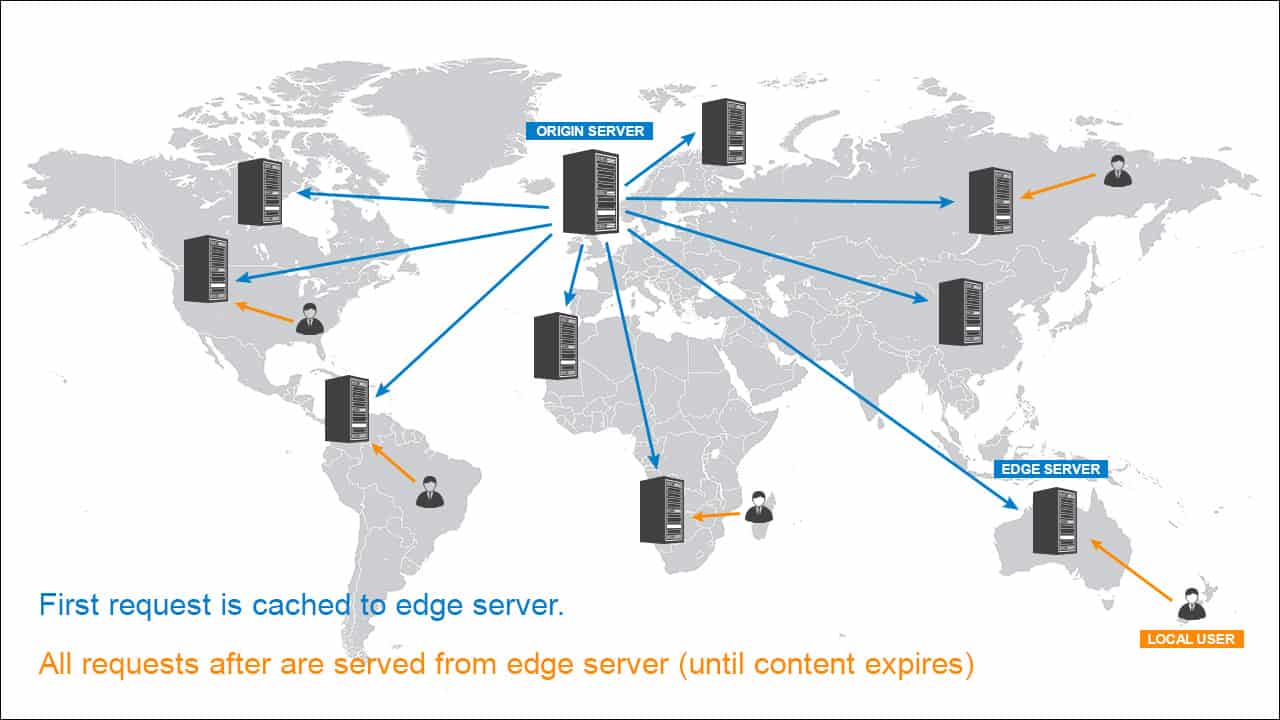
เมื่อผู้ใช้ร้องขอเนื้อหาเว็บไซต์ของคุณ CDN จะให้บริการจากเซิร์ฟเวอร์ที่อยู่ใกล้กับผู้ใช้มากที่สุด ช่วยลดระยะทางที่ข้อมูลต้องเดินทางและปรับปรุงเวลาในการโหลด
หากต้องการใช้ CDN คุณจะต้องทำตามขั้นตอนต่อไปนี้:
- สมัครใช้บริการ CDN: มีผู้ให้บริการ CDN มากมาย รวมถึง Cloudflare, Amazon CloudFront และ Akamai เลือกผู้ให้บริการที่นำเสนอคุณสมบัติที่คุณต้องการและเหมาะสมกับงบประมาณของคุณ
- กำหนดค่า CDN: เมื่อคุณสมัครใช้บริการ CDN แล้ว คุณจะต้องกำหนดค่าให้ทำงานกับเว็บไซต์ของคุณ บริการ CDN ส่วนใหญ่มีคำแนะนำง่ายๆ ทีละขั้นตอนเพื่อช่วยเหลือคุณตลอดกระบวนการ
- ชี้เนมเซิร์ฟเวอร์ของคุณไปที่ CDN: สุดท้ายนี้ เข้าสู่ระบบผู้รับจดทะเบียนโดเมนของคุณ และเปลี่ยนเนมเซิร์ฟเวอร์เพื่อให้ชี้ไปที่บริการ CDN แทนที่จะไปที่โฮสต์เว็บของคุณโดยตรง
6. รวมไฟล์
การรวมไฟล์จะ ลดจำนวนคำขอ HTTP ที่เว็บไซต์ของคุณสร้างขึ้น ซึ่งสามารถสร้างความแตกต่างอย่างมากต่อเวลาในการโหลด

เนื่องจากทุกครั้งที่โหลดหน้าเว็บ เบราว์เซอร์จะส่งคำขอหลายรายการไปยังเซิร์ฟเวอร์เพื่อดึงทรัพยากรที่จำเป็นทั้งหมด รวมถึง HTML, CSS, JavaScript, รูปภาพ และอื่นๆ
คำขอแต่ละรายการเหล่านี้จะเพิ่ม ค่าใช้จ่ายและเวลาแฝงเพิ่มเติม ซึ่งอาจส่งผลให้เวลาในการโหลดช้าลง โดยเฉพาะในการเชื่อมต่ออินเทอร์เน็ตที่ช้าลง
ดังนั้น เพื่อลดคำขอ HTTP ให้เหลือน้อยที่สุด คุณสามารถดำเนินการได้หลายขั้นตอน ซึ่งรวมถึง:
- รวมไฟล์โค้ด: รวมไฟล์ CSS และ JavaScript หลายไฟล์เป็นไฟล์เดียว ซึ่งจะช่วยลดจำนวนคำขอที่เบราว์เซอร์ต้องทำเพื่อดาวน์โหลดไฟล์ที่จำเป็นทั้งหมด
- ใช้ภาพสไปรท์: รวมภาพหลายภาพให้เป็นภาพเดียว เรียกว่าภาพสไปรท์ และใช้ CSS เพื่อแสดงภาพแต่ละภาพ ซึ่งจะช่วยลดจำนวนคำขอรูปภาพที่ต้องทำ
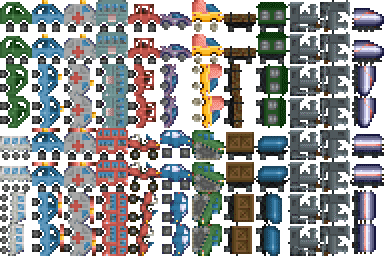 ตัวอย่างของ Image Sprite แหล่งที่มาของภาพ
ตัวอย่างของ Image Sprite แหล่งที่มาของภาพ
หากคุณใช้ WordPress มี ปลั๊กอินหลายตัว ที่จะรวมไฟล์โค้ดให้คุณ (ดูด้านล่าง) คุณยังสามารถใช้เครื่องมือ เช่น Gulp, Grunt หรือ Webpack หรือทำด้วยมือก็ได้ (คัดลอกและวางโค้ดลงในไฟล์หลักไฟล์เดียว) มิฉะนั้นคุณอาจต้องจ้างนักพัฒนาซอฟต์แวร์
7. ย่อขนาด JavaScript และ CSS ให้เล็กสุด
การลดขนาด JavaScript และ CSS บนเว็บไซต์สามารถเร่งความเร็วเว็บไซต์ที่ช้าได้อย่างมากโดย การลดขนาดไฟล์ ที่ต้องดาวน์โหลด ซึ่งสามารถทำได้โดยการลบโค้ดที่ไม่ได้ใช้ การรวมไฟล์ และการลดขนาดโค้ด
หากต้องการย่อขนาด JavaScript และ CSS ให้เล็กที่สุด คุณสามารถทำตามขั้นตอนต่อไปนี้:
- ลบโค้ดที่ไม่ได้ใช้: หนึ่งในวิธีที่ง่ายที่สุดในการย่อขนาด JavaScript และ CSS คือการลบโค้ดที่ไม่ได้ใช้บนเว็บไซต์ของคุณอีกต่อไป วิธีนี้จะช่วยลดขนาดไฟล์ที่ต้องดาวน์โหลดได้
- ลดขนาดโค้ด: การลดขนาดไฟล์ HTML, CSS และ JavaScript สามารถช่วยลดขนาดไฟล์และเวลาในการดาวน์โหลดโดยการลบช่องว่าง ความคิดเห็น และโค้ดที่ไม่จำเป็นอื่นๆ ออก ซึ่งสามารถทำได้โดยใช้เครื่องมือเช่น UglifyJS, YUI Compressor หรือ Google Closed Compiler
อีกครั้ง หากคุณใช้ WordPress มีปลั๊กอินมากมายที่จะย่อขนาด JavaScript และ CSS ของคุณโดยอัตโนมัติ (ดูด้านล่าง)
8. เปิดใช้งานการบีบอัด Gzip
การบีบอัด Gzip เป็นอีกเทคนิคหนึ่งที่ใช้เพื่อลดขนาดไฟล์ที่ส่งจากเซิร์ฟเวอร์ไปยังเบราว์เซอร์เพิ่มเติม เทคนิคนี้จะบีบอัดไฟล์เช่นไฟล์ HTML, CSS และ JavaScript และ ลดขนาดไฟล์ลงได้สูงสุดถึง 70%
วิธีนี้สามารถปรับปรุงประสิทธิภาพของเว็บไซต์ได้อย่างมาก เนื่องจากเบราว์เซอร์สามารถดาวน์โหลดขนาดไฟล์ที่เล็กลงได้เร็วขึ้น
หากต้องการเปิดใช้งานการบีบอัด Gzip คุณสามารถทำตามขั้นตอนต่อไปนี้:
- ตรวจสอบว่าเปิดใช้งานการบีบอัด Gzip หรือไม่: คุณสามารถใช้เครื่องมือออนไลน์ เช่น GIDZipTest หรือ Gift of Speed เพื่อตรวจสอบว่าเว็บไซต์ของคุณใช้การบีบอัด Gzip อยู่แล้วหรือไม่
- เปิดใช้งานการบีบอัด Gzip: หากไม่ได้เปิดใช้งานการบีบอัด Gzip คุณสามารถเปิดใช้งานได้โดยการเพิ่มข้อมูลโค้ดลงในไฟล์ .htaccess หรือไฟล์การกำหนดค่าเซิร์ฟเวอร์ของคุณ ข้อมูลโค้ดจะสั่งให้เว็บเซิร์ฟเวอร์บีบอัดไฟล์ก่อนส่งไปยังเบราว์เซอร์
- ทดสอบการบีบอัด Gzip: ตรวจสอบขนาดของไฟล์ที่ถูกส่งไปยังเบราว์เซอร์ และยืนยันว่าไฟล์มีขนาดเล็กลงเนื่องจากการบีบอัด Gzip
เช่นเคย มีปลั๊กอิน WordPress มากมายที่จะใช้การบีบอัด Gzip กับไฟล์บนเว็บไซต์ของคุณโดยอัตโนมัติ (ดูด้านล่าง)
9. เพิ่มประสิทธิภาพฐานข้อมูลของคุณ
ฐานข้อมูลเว็บไซต์จัดเก็บข้อมูลทั้งหมดที่จำเป็นสำหรับการทำงานของเว็บไซต์ อย่างไรก็ตาม เมื่อฐานข้อมูลเติบโตขึ้น อาจมี ข้อมูลที่ไม่จำเป็นเกะกะ ซึ่งอาจทำให้ประสิทธิภาพของเว็บไซต์ช้าลง
การเพิ่มประสิทธิภาพฐานข้อมูลเกี่ยวข้องกับ การลบข้อมูลที่ไม่จำเป็น และตารางการจัดทำดัชนีเพื่อปรับปรุงประสิทธิภาพของเว็บไซต์
เพื่อเพิ่มประสิทธิภาพฐานข้อมูลเว็บไซต์ คุณสามารถทำตามขั้นตอนต่อไปนี้:
- สำรองฐานข้อมูล: ก่อนทำการเปลี่ยนแปลงฐานข้อมูลเว็บไซต์ ตรวจสอบให้แน่ใจว่าได้สำรองฐานข้อมูลแล้วเพื่อหลีกเลี่ยงการสูญหายของข้อมูลในกรณีที่เกิดข้อผิดพลาดหรือปัญหา
- ลบข้อมูลที่ไม่จำเป็น: ระบุและลบข้อมูลที่ไม่จำเป็น เช่น การแก้ไขโพสต์ โพสต์ในถังขยะ และความคิดเห็นที่เป็นสแปม ซึ่งสามารถทำได้โดยใช้ปลั๊กอินหรือโดยการสืบค้นฐานข้อมูล
- สร้างดัชนีใหม่: สร้างดัชนีใหม่บนตารางฐานข้อมูลเพื่อปรับปรุงประสิทธิภาพการค้นหา ซึ่งสามารถทำได้โดยใช้ปลั๊กอินหรือโดยการสืบค้นฐานข้อมูล
- ปรับตารางฐานข้อมูลให้เหมาะสม: ปรับตารางฐานข้อมูลให้เหมาะสมเพื่อให้แน่ใจว่ามีการใช้กลไกการจัดเก็บข้อมูลและโครงสร้างตารางที่เหมาะสม ซึ่งสามารถทำได้โดยใช้ปลั๊กอินหรือโดยการสืบค้นฐานข้อมูล
- ใช้แคช: ใช้แคชเพื่อลดจำนวนการสืบค้นฐานข้อมูลและปรับปรุงประสิทธิภาพเว็บไซต์
การเพิ่มประสิทธิภาพฐานข้อมูลอย่างเหมาะสมสามารถมีส่วนร่วมได้ค่อนข้างมาก ต่อไปนี้เป็นคำแนะนำทีละขั้นตอนที่ดีเกี่ยวกับวิธีเริ่มต้นใช้งานบนฐานข้อมูล MySQL แต่คุณอาจต้องให้นักพัฒนามีส่วนร่วมในโครงการที่ใหญ่กว่า
10. ลบปลั๊กอินที่ไม่จำเป็นออก
ปลั๊กอินสามารถนำเสนอฟังก์ชันการทำงานที่หลากหลายแก่เว็บไซต์ แต่การมี ปลั๊กอินมากเกินไปอาจทำให้ประสิทธิภาพของเว็บไซต์ช้าลง ปลั๊กอินแต่ละตัวมาพร้อมกับชุดไฟล์และสคริปต์ของตัวเองที่ต้องโหลด ซึ่งอาจทำให้เวลาในการโหลดเว็บไซต์นานขึ้น
การลบปลั๊กอินที่ไม่จำเป็นออกสามารถช่วยปรับปรุงประสิทธิภาพของเว็บไซต์ได้โดยการลดจำนวนไฟล์และสคริปต์ที่ต้องโหลด
หากต้องการลบปลั๊กอินที่ไม่จำเป็นออก คุณสามารถทำตามขั้นตอนต่อไปนี้:
- ระบุปลั๊กอินที่ไม่ได้ใช้: ระบุปลั๊กอินที่ไม่ได้ใช้งานและไม่จำเป็นสำหรับฟังก์ชันการทำงานของเว็บไซต์อีกต่อไป
- ปิดใช้งานและลบปลั๊กอินที่ไม่ได้ใช้: หากคุณใช้ WordPress สามารถทำได้ผ่านแดชบอร์ดโดยไปที่ส่วน "ปลั๊กอิน" และเลือก "ปิดใช้งาน" จากนั้นเลือก "ลบ" CMS อื่นๆ จะมีฟังก์ชันการทำงานที่คล้ายกัน
- ประเมินฟังก์ชันการทำงานของปลั๊กอิน: พิจารณาว่ามีปลั๊กอินใด ๆ ที่สามารถแทนที่ด้วยโซลูชันที่มีน้ำหนักเบากว่านี้ หรือมีปลั๊กอินใด ๆ ที่สามารถรวมกันได้หรือไม่
- ตรวจสอบปลั๊กอินเป็นประจำ: ตรวจสอบปลั๊กอินที่ใช้บนเว็บไซต์เป็นประจำ และลบปลั๊กอินที่ไม่จำเป็นอีกต่อไปหรือส่งผลกระทบต่อประสิทธิภาพของเว็บไซต์ออก
11. ลดจำนวนโฆษณา
โฆษณามากเกินไปบนหน้าเว็บอาจทำให้ความเร็วในการโหลดหน้าเว็บช้าลง และทำให้ประสบการณ์ผู้ใช้หงุดหงิด นี่อาจเป็นกรณีของสคริปต์ที่แทรกโฆษณา ไม่มีประสิทธิภาพ หรืออาจเป็นได้ว่าตัวโฆษณา ไม่ได้รับการปรับให้เหมาะสม อย่างเหมาะสม
ต่อไปนี้เป็นขั้นตอนบางส่วนที่คุณสามารถทำได้เพื่อลดจำนวนโฆษณาบนเว็บไซต์ของคุณ:
- วิเคราะห์ประสิทธิภาพโฆษณา: ดูข้อมูลประสิทธิภาพของโฆษณาบนเว็บไซต์ของคุณเพื่อดูว่ารายการใดไม่สร้างรายได้จำนวนมาก ลองลบโฆษณาที่ทำงานได้ไม่ดีออก
- ใช้โฆษณาในจำนวนที่เหมาะสมในแต่ละหน้า: ลองลดจำนวนโฆษณาในหน้าเว็บเฉพาะที่มีมากเกินไป หรือมีเนื้อหาอื่นๆ มากเกินไป
- เพิ่มประสิทธิภาพตำแหน่งโฆษณา: โดยทั่วไป โฆษณาที่วางครึ่งหน้าบนมักจะมองเห็นได้ชัดเจนกว่า และสร้างอัตราการคลิกผ่านที่สูงกว่า อย่างไรก็ตาม หลีกเลี่ยงการวางโฆษณาครึ่งหน้าบนมากเกินไป เนื่องจากอาจส่งผลเสียต่อประสบการณ์ของผู้ใช้ได้
- ลบโฆษณาที่รบกวน: ลบโฆษณาที่รบกวนหรือน่ารำคาญ เช่น ป๊อปอัปหรือโฆษณาวิดีโอที่เล่นอัตโนมัติ โฆษณาประเภทเหล่านี้อาจส่งผลเสียต่อประสบการณ์ของผู้ใช้และเพิ่มความเร็วในการโหลดหน้าเว็บ
12. ใช้ธีมหรือเทมเพลตแบบน้ำหนักเบา
ธีมหรือเทมเพลตคือ การออกแบบภาพของเว็บไซต์ และอาจมีผลกระทบอย่างมากต่อความเร็วของเว็บไซต์ การใช้เฟรมเวิร์กแบบน้ำหนักเบาสามารถช่วยปรับปรุงความเร็วและประสิทธิภาพของเว็บไซต์ได้
ธีมน้ำหนักเบาได้รับการออกแบบให้มี ความเรียบง่าย โดยมีองค์ประกอบการออกแบบและฟีเจอร์น้อยลงที่อาจทำให้เว็บไซต์ช้าลง
ต่อไปนี้เป็นขั้นตอนบางส่วนที่คุณสามารถทำได้เพื่อให้แน่ใจว่าคุณใช้ธีมที่มีน้ำหนักเบา:
- เลือกธีมที่มีชื่อเสียง: มีธีมขนาดเล็กให้เลือกมากมาย ดังนั้นให้เลือกธีมที่มีชื่อเสียงซึ่งขึ้นชื่อเรื่องความเร็วและประสิทธิภาพ
- ตรวจสอบความเร็วหน้าของธีมด้วยตัวเอง: ก่อนที่จะเลือกธีม ให้ตรวจสอบความเร็วหน้าโดยใช้เครื่องมือเช่น Google PageSpeed Insights, GTmetrix หรือ Pingdom นี่จะทำให้คุณทราบถึงประสิทธิภาพของธีมและเวลาในการโหลด
- หลีกเลี่ยงการออกแบบที่ซับซ้อน: เลือกธีมที่มีการออกแบบที่เรียบง่ายซึ่งมีองค์ประกอบการออกแบบน้อยกว่า เช่น ภาพเคลื่อนไหว การเลื่อนแบบพารัลแลกซ์ หรือไฟล์ภาพขนาดใหญ่ คุณสมบัติเหล่านี้อาจทำให้เว็บไซต์ช้าลงและส่งผลต่อประสบการณ์ผู้ใช้
- ทดสอบธีม: ก่อนที่จะปรับใช้ธีมกับเว็บไซต์ของคุณ ให้ทดสอบเพื่อดูว่าธีมทำงานอย่างไรบนเว็บไซต์ของคุณ คุณสามารถใช้เครื่องมือเดิมอีกครั้งเพื่อวัดเวลาในการโหลดหน้าเว็บและตัวชี้วัดประสิทธิภาพอื่นๆ
- อัปเดตธีมเป็นประจำ: อัปเดตธีมเป็นประจำเพื่อให้แน่ใจว่าธีมได้รับการปรับปรุงให้เหมาะสมกับความเร็วและประสิทธิภาพ ธีมเก่าหรือล้าสมัยอาจทำให้เว็บไซต์ทำงานช้าลงและทำให้เกิดปัญหาอื่นๆ
13. ดำเนินการบำรุงรักษาเว็บไซต์อย่างสม่ำเสมอ
การบำรุงรักษาเว็บไซต์เป็นประจำสามารถช่วย ป้องกันปัญหาทางเทคนิค ที่อาจทำให้เว็บไซต์ของคุณช้าลงและปรับปรุงประสิทธิภาพโดยรวม
ต่อไปนี้เป็นขั้นตอนบางส่วนที่คุณสามารถทำได้เพื่อบำรุงรักษาเว็บไซต์:
- อัปเดตซอฟต์แวร์เว็บไซต์ของคุณ: อัปเดตซอฟต์แวร์เว็บไซต์ของคุณเป็นประจำ รวมถึงปลั๊กอิน ธีม และระบบจัดการเนื้อหา (CMS) ที่ขับเคลื่อนเว็บไซต์ของคุณ การอัปเดตเหล่านี้อาจรวมถึงการแก้ไขข้อบกพร่อง แพตช์ความปลอดภัย และการปรับปรุงประสิทธิภาพ
- ลบปลั๊กอินและธีมที่ไม่ได้ใช้: ลบปลั๊กอินและธีมที่ไม่ได้ใช้งานบนเว็บไซต์ของคุณ ปลั๊กอินและธีมที่ไม่ได้ใช้อาจกินทรัพยากรเซิร์ฟเวอร์อันมีค่าและทำให้เว็บไซต์ของคุณช้าลง
- ตรวจสอบประสิทธิภาพเว็บไซต์ของคุณ: ติดตามประสิทธิภาพเว็บไซต์ของคุณ รวมถึงเวลาในการโหลดหน้าเว็บและตัวชี้วัดสำคัญอื่น ๆ ใช้เครื่องมือเช่น Google Analytics หรือ Pingdom เพื่อติดตามประสิทธิภาพเว็บไซต์ของคุณและระบุจุดที่ต้องปรับปรุง
- ทำความสะอาดฐานข้อมูลของคุณ: เมื่อเวลาผ่านไป ฐานข้อมูลเว็บไซต์ของคุณอาจเต็มไปด้วยข้อมูลที่ไม่ได้ใช้ เช่น การแก้ไขโพสต์เก่าและความคิดเห็นที่เป็นสแปม บน WordPress ให้ใช้ปลั๊กอินเช่น WP-Optimize หรือ WP-Sweep เพื่อล้างฐานข้อมูลของคุณและปรับปรุงประสิทธิภาพเว็บไซต์
ปลั๊กอินเพิ่มประสิทธิภาพ WordPress
หากเว็บไซต์ของคุณสร้างด้วย WordPress (และเนื่องจากเว็บไซต์มากกว่า 41% ของโลกสร้างด้วย WordPress จึงมีโอกาสที่ดี) มีปลั๊กอินมากมายที่สามารถช่วยคุณในแต่ละขั้นตอนเหล่านี้
แม้ว่าคุณจะสามารถค้นหาปลั๊กอินผู้เชี่ยวชาญสำหรับแต่ละขั้นตอนข้างต้นได้อย่างไม่ต้องสงสัย (เช่น ปลั๊กอินที่ย่อเฉพาะ JavaScript และ CSS ของคุณ) แต่โดยปกติแล้วจะไม่ใช่แนวทางปฏิบัติที่มีประสิทธิภาพมากที่สุด
ปลั๊กอินหลายตัวเพิ่มน้ำหนักให้กับฐานโค้ดของคุณ ปลั๊กอินทั้งหมดจำเป็นต้องมีการบำรุงรักษา และในหลายกรณี ปลั๊กอินเหล่านี้จะขัดแย้งกันเอง ทำให้เกิดปัญหาทางเทคนิคบนเว็บไซต์ของคุณ
การหาปลั๊กอินสักหนึ่งหรือสองตัวที่ทำสิ่งต่างๆ ส่วนใหญ่เพื่อแก้ไขเว็บไซต์ที่ช้าจะดีกว่า มาก ตัวอย่างเช่น WP Rocket สามารถดูแลได้เกือบทุกขั้นตอนในรายการนี้! คุณต้องจ่ายเงินเพื่อใช้งาน แต่มันจะช่วยให้คุณลดความยุ่งยากมากมาย!
จริงๆ แล้ว เรามีบทความที่มุ่งเน้นมากขึ้นเกี่ยวกับวิธีทำให้ WordPress เร็วขึ้น ซึ่งเราจะพูดถึงเรื่องนี้และอีกมากมาย!
บทสรุป
แม้ว่าแต่ละหมวดหมู่ที่กล่าวมาข้างต้นสามารถเจาะลึกในรายละเอียดที่มากขึ้นได้ หากคุณทำตามขั้นตอนเหล่านี้ คุณจะมีโอกาสที่ดีในการลดเวลาในการโหลดเว็บไซต์ของคุณลงครึ่งหนึ่งหรือมากกว่านั้น และแน่นอนว่าคุณจะปรับปรุงความเร็วของเว็บไซต์ของคุณได้อย่างแน่นอน เว็บไซต์.
โปรดแจ้งให้เราทราบในส่วนความเห็นหากคุณมีคำถามใด ๆ
